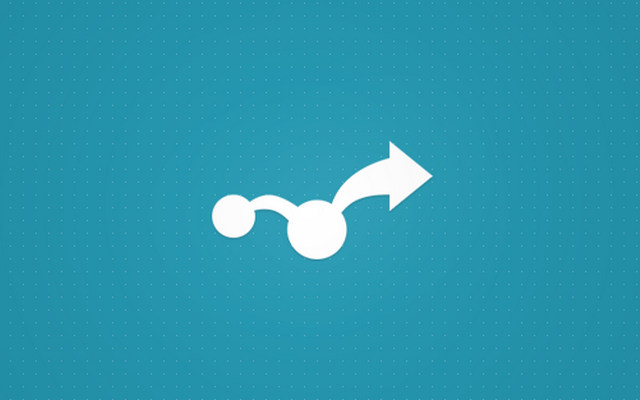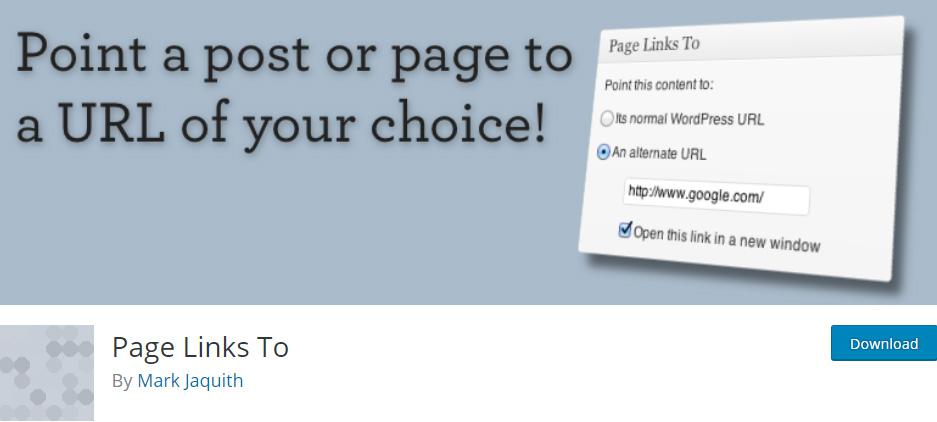После того, как вы настроите постоянные ссылки, WordPress будет использовать эту структуру, чтобы направлять браузеры на контент, расположенный на вашем сервере. Неважно, оставили ли вы структуру постоянных ссылок по умолчанию или настроили ее для SEO, ваши сообщения и заголовки страниц будут автоматически ссылаться на уникальный URL-адрес, установленный WordPress. И это действительно имеет смысл – вы хотите, чтобы ваши заголовки вели к контенту, и обычно вы хотите, чтобы ваши изображения переходили по той же ссылке. Но что, если вы хотите изменить это и перенаправить пользователя на внешний URL-адрес?
Возможно, это звучит немного безумно, но если подумать, могут возникнуть ситуации, когда вы захотите перенаправить своего пользователя на внешнюю ссылку еще до открытия содержимого.
Для начала, возможно, вы хотите, чтобы в вашем блоге была размещена реклама или продвигаемые сообщения, чтобы вы могли зарабатывать деньги. Если кто-то заплатил вам за продвижение своего поста, вы можете опубликовать его как свой собственный, но вместо того, чтобы размещать его, вы можете напрямую ссылаться на эту внешнюю ссылку.
А что, если у вас есть несколько собственных сайтов? Вы можете захотеть связать заголовок сообщения / страницы непосредственно с вашей новой страницей.
Ссылки на страницу
ЦЕНА: Бесплатно
Если вы продолжили читать до этого момента, у вас, вероятно, есть причина, по которой вам нужно перенаправить сообщение на внешний URL-адрес, и мы собираемся показать вам, как это сделать. Нет необходимости возиться с кодом, потому что уже существует бесплатный легкий плагин.
- Перейдите в Плагины -> Добавить новый
- Найдите плагин «Ссылки на страницу»
- Установите и активируйте его
- Создать новый пост / страницу или отредактировать существующий
- Прокрутите вниз до вкладки “Ссылки на страницу”
- Установите переключатель «Пользовательский URL».
- Введите любой URL-адрес, который хотите
- Выберите, хотите ли вы открывать ссылку в новой вкладке
- Опубликуйте свой пост / страницу или обновите его
Ваш внешний URL-адрес теперь официально активен. Чтобы проверить, работает ли он, вам даже не придется открывать домашнюю страницу – вы можете открыть внешнюю ссылку, просто нажав ссылку «Просмотр страницы», которая появилась в верхней части панели администратора.
Конечно, ссылка меняется во всей системе. Не только ваш заголовок приведет к настраиваемому URL-адресу, но и избранное изображение будет выполнять ту же работу.
Источник записи: https://firstsiteguide.com